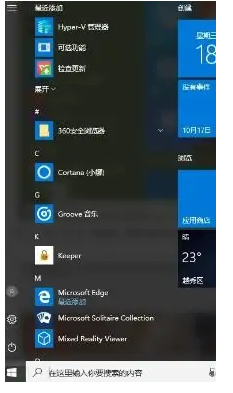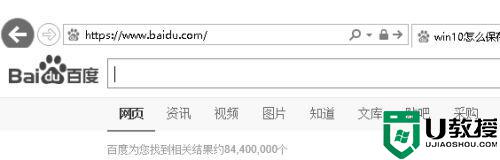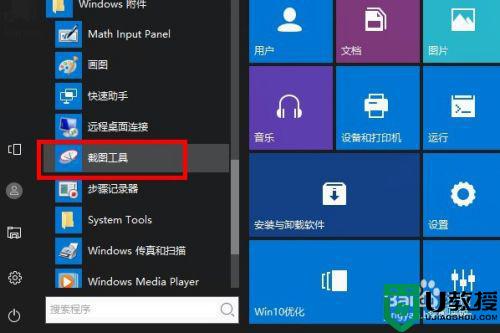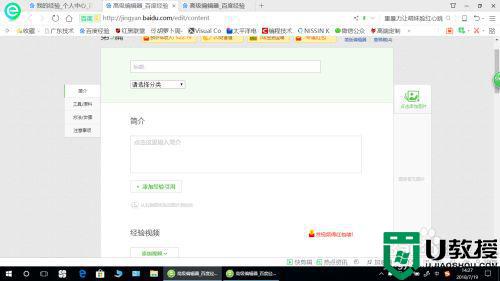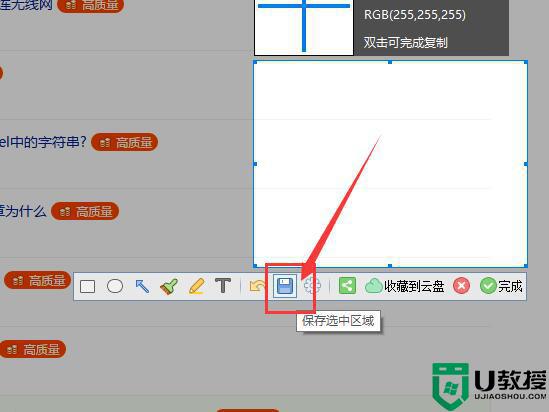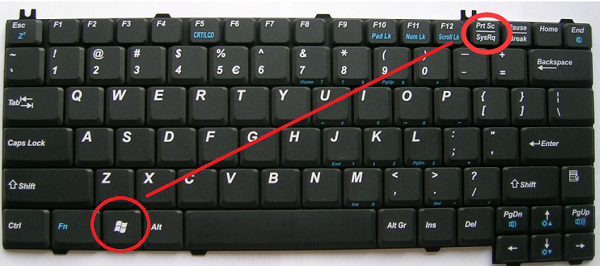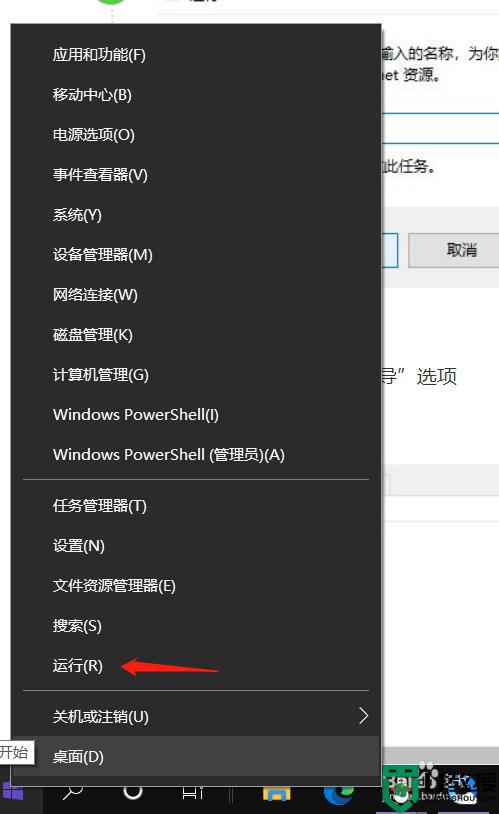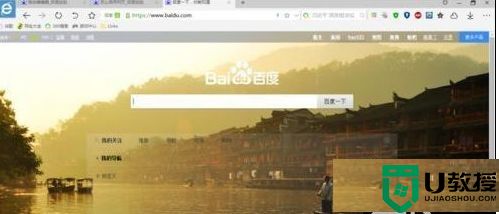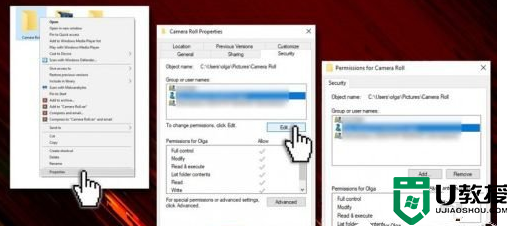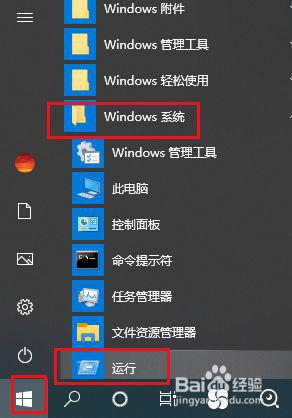win10怎么把网页保存为pdf win10将文档图片保存为pdf格式的步骤
时间:2022-06-09作者:huige
当我们在win10系统中浏览网页的时候,看到一些比较好的资料时就会将其保存起来,如果复制的话页面可能会不完整,最好的方法就是把网页保存为pdf格式,那么要怎么操作呢,可以使用pdf虚拟打印机来实现,现在个大家讲述一下win10将网页文档图片保存为pdf格式的步骤。
具体方法如下:
1、点击开始菜单旁边的搜索框,搜索Windows功能,可以勾选启用虚拟打印机的功能。
2、也就是这个【Microsoft Printto PDF】。
3、使用这个虚拟打印机,我们可以将文档、图片甚至网页保存为PDF文件,省时省力。
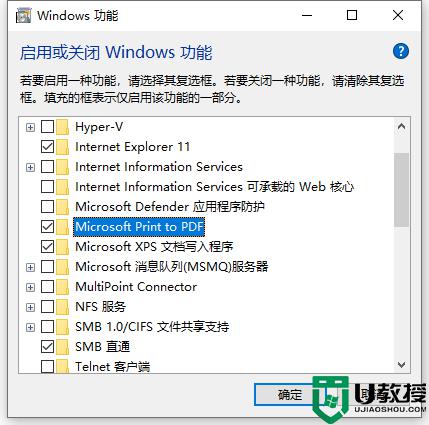
4、只需要启用打印功能,将打印机设置为【Microsoft Print to PDF】,就可以虚拟打印为PDF文件了。
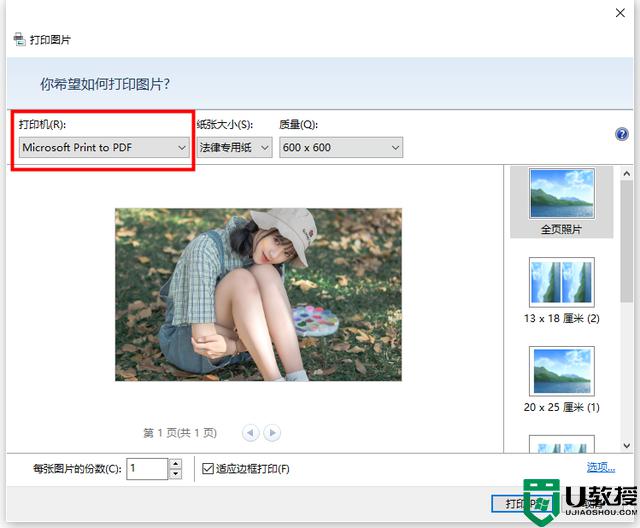
以上给大家讲解的就是win10怎么把网页保存为pdf的详细方法,上面的方法同样适用于文档、图片,都可以转换成pdf文件。